Google Chrome இன் தானியங்கு நிரப்புதலுக்கு நன்றி, உங்கள் கிரெடிட் கார்டு தகவலைச் சேமித்து, ஆன்லைன் ஷாப்பிங்கை மிகவும் வசதியாக மாற்றலாம். இந்தத் தகவலைச் சேமிப்பது ஒரு சில கிளிக்குகள் மட்டுமே ஆகும், அதைப் பார்ப்பது நீங்கள் நினைப்பது போல் நேரடியானதல்ல.

Chrome இல் சேமித்த கிரெடிட் கார்டு எண்ணை எவ்வாறு பார்ப்பது என்பதை அறிய நீங்கள் ஆர்வமாக இருந்தால், மேலும் பார்க்க வேண்டாம். Google Chrome இல் சேமிக்கப்பட்ட கிரெடிட் கார்டு தகவலை எவ்வாறு அணுகுவது, சேர்ப்பது அல்லது நீக்குவது என்பதை இந்தக் கட்டுரை உங்களுக்குக் காண்பிக்கும்.
2019 ஐ அறியாமல் ஸ்னாப்சாட்டில் ஸ்கிரீன் ஷாட் செய்வது எப்படி
உங்கள் கணினியைப் பயன்படுத்தி Chrome இல் சேமித்த கிரெடிட் கார்டு எண்ணைப் பார்ப்பது எப்படி
Chrome இல் சேமிக்கப்பட்ட கிரெடிட் கார்டு எண்களை அணுக கணினி பயனர்கள் கீழே உள்ள படிகளைப் பின்பற்ற வேண்டும்:
- Google Chrome ஐத் திறக்கவும்.

- மேல் வலது மூலையில் உள்ள மூன்று புள்ளிகளை அழுத்தவும்.

- கீழ்தோன்றும் மெனுவிலிருந்து 'அமைப்புகள்' என்பதைத் தேர்ந்தெடுக்கவும்.

- இடதுபுறத்தில் உள்ள மெனுவிலிருந்து 'தானாக நிரப்பு' என்பதைத் தேர்ந்தெடுக்கவும்.

- 'கட்டண முறைகள்' என்பதை அழுத்தவும்.

- 'கட்டண முறைகள்' என்பதன் கீழ் விரும்பிய தகவலைக் கண்டறியவும்.

உங்கள் மொபைல் ஃபோனைப் பயன்படுத்தி Chrome இல் சேமிக்கப்பட்ட கிரெடிட் கார்டு தகவலைப் பார்ப்பது எப்படி
உங்கள் மொபைல் ஃபோனைப் பயன்படுத்தி Chrome இல் சேமிக்கப்பட்ட கிரெடிட் கார்டு தகவலைப் பார்க்க விரும்பினால், கீழே உள்ள படிகளைப் பின்பற்றவும்:
- Google Chrome ஐத் தொடங்கவும்.

- மேல் வலது மூலையில் உள்ள மூன்று புள்ளிகளைத் தட்டவும்.

- கீழே உருட்டி 'அமைப்புகள்' என்பதைத் தேர்ந்தெடுக்கவும்.

- 'கட்டண முறைகள்' என்பதைத் தட்டி, தேவையான தகவலைக் கண்டறியவும்.

Chrome இல் கிரெடிட் கார்டு தகவலை எவ்வாறு சேர்ப்பது
கூகுள் குரோம் பல கார்டுகளைச் சேமித்து அவற்றை ஆன்லைன் ஷாப்பிங்கிற்குப் பயன்படுத்த உதவுகிறது. கணினிகள் மற்றும் மொபைல் சாதனங்களில் Chrome இல் புதிய கிரெடிட் கார்டு தகவலை எவ்வாறு சேர்ப்பது என்பதை நாங்கள் உங்களுக்குக் காண்பிப்போம். இதற்கு முன் எந்த கிரெடிட் கார்டு தகவலையும் சேர்க்காதவர்கள் இந்த வழிமுறைகளையும் பயன்படுத்த வேண்டும் என்பதை நினைவில் கொள்ளவும்.
உங்கள் கணினியைப் பயன்படுத்தி Chrome இல் கிரெடிட் கார்டு தகவலை எவ்வாறு சேர்ப்பது
நீங்கள் Chrome இல் கிரெடிட் கார்டு தகவலைச் சேர்க்க விரும்பினால், உங்கள் கணினியைப் பயன்படுத்துகிறீர்கள் என்றால், நீங்கள் செய்ய வேண்டியது இங்கே:
- Google Chrome ஐத் திறக்கவும்.

- மேல் வலது மூலையில் உள்ள மூன்று புள்ளிகளைத் தேர்ந்தெடுக்கவும்.

- 'அமைப்புகள்' என்பதை அழுத்தவும்.

- இடதுபுறத்தில் உள்ள 'தானியங்கு நிரப்பு' என்பதைத் தேர்ந்தெடுக்கவும்.

- 'கட்டண முறைகள்' என்பதைக் கிளிக் செய்யவும்.

- 'கட்டண முறைகள்' என்பதற்கு அடுத்துள்ள 'சேர்' என்பதை அழுத்தவும்.
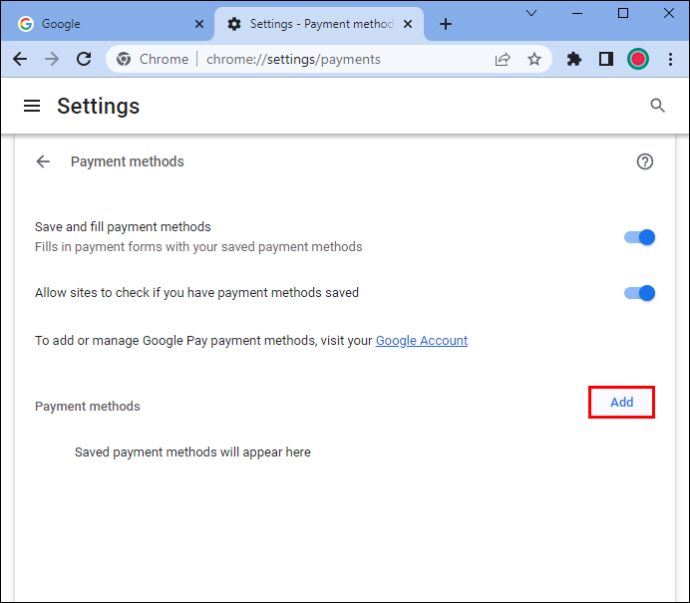
- உங்கள் கிரெடிட் கார்டு எண், காலாவதி தேதி, கார்டில் உள்ள பெயர், பில்லிங் முகவரி மற்றும் விரும்பிய கார்டு புனைப்பெயர் ஆகியவற்றை உள்ளிடவும்.

- 'சேமி' என்பதைத் தேர்ந்தெடுக்கவும்.
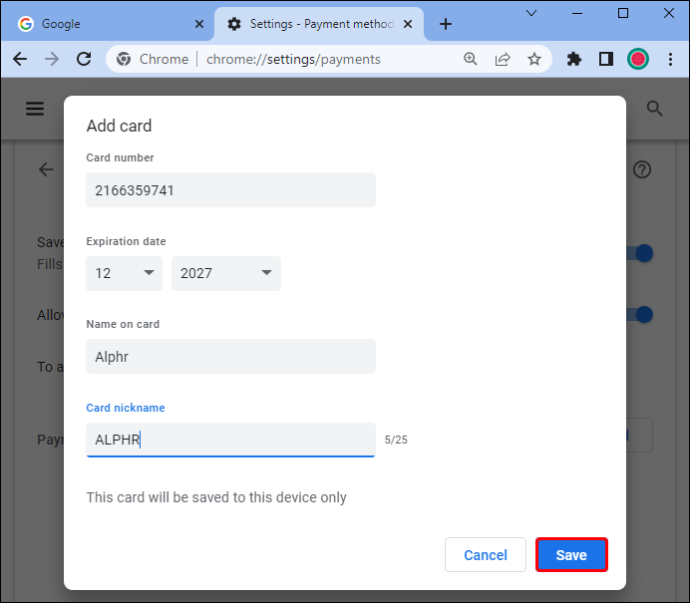
இந்த கிரெடிட் கார்டு உங்கள் கணினியில் மட்டுமே சேமிக்கப்படும் என்பதை கவனத்தில் கொள்ளவும்.
உங்கள் மொபைல் ஃபோனைப் பயன்படுத்தி Chrome இல் கிரெடிட் கார்டு தகவலை எவ்வாறு சேர்ப்பது
பலர் தங்கள் மொபைல் சாதனங்களில் கிரெடிட் கார்டு தகவலை Chrome இல் சேமிக்க விரும்புகிறார்கள், ஏனெனில் அவர்களின் பெயர்வுத்திறன் காரணமாக. அதை எப்படி செய்வது என்பது இங்கே:
- Google Chrome ஐத் திறக்கவும்.
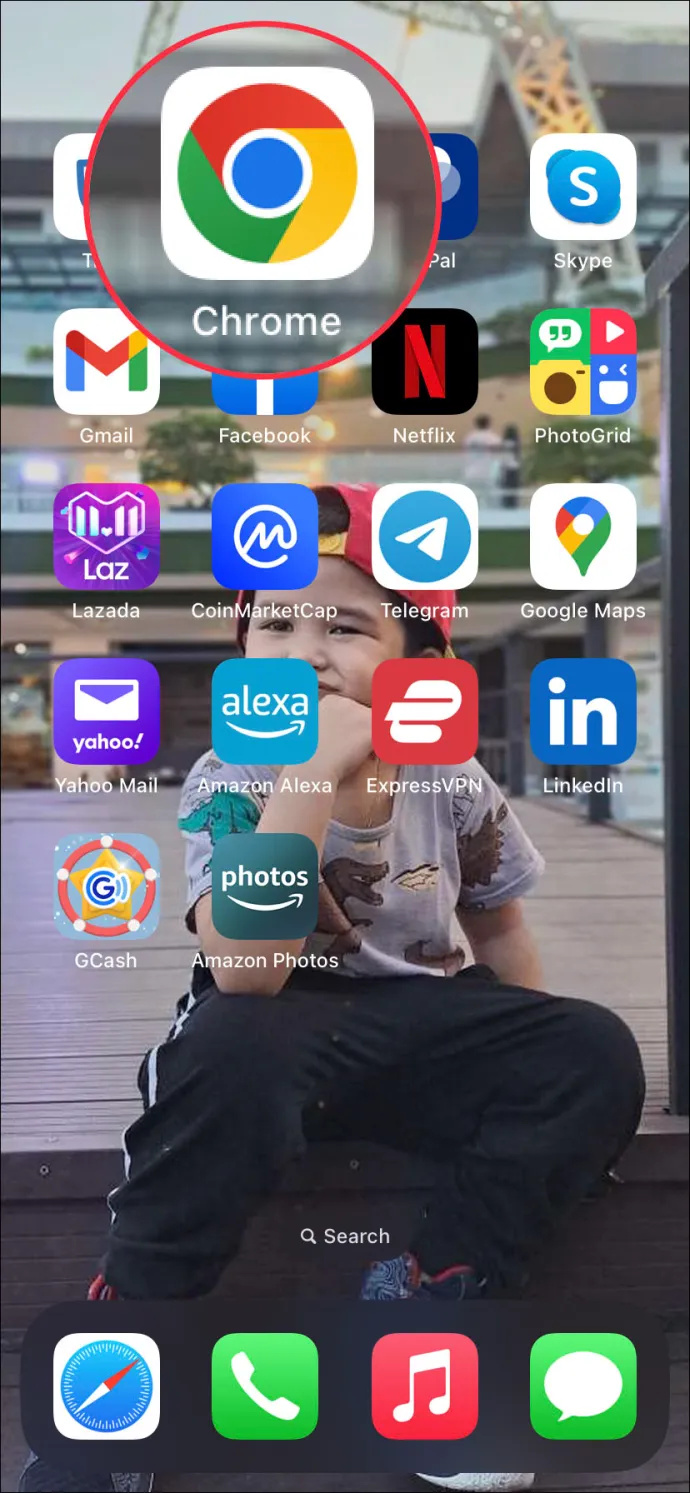
- கீழ் வலது மூலையில் உள்ள மூன்று புள்ளிகளைத் தட்டவும்.

- 'அமைப்புகள்' என்பதைத் தேர்ந்தெடுக்கவும்.

- 'கட்டண முறைகள்' என்பதைத் தேர்ந்தெடுக்கவும்.

- 'கார்டைச் சேர்' என்பதைத் தட்டவும்.
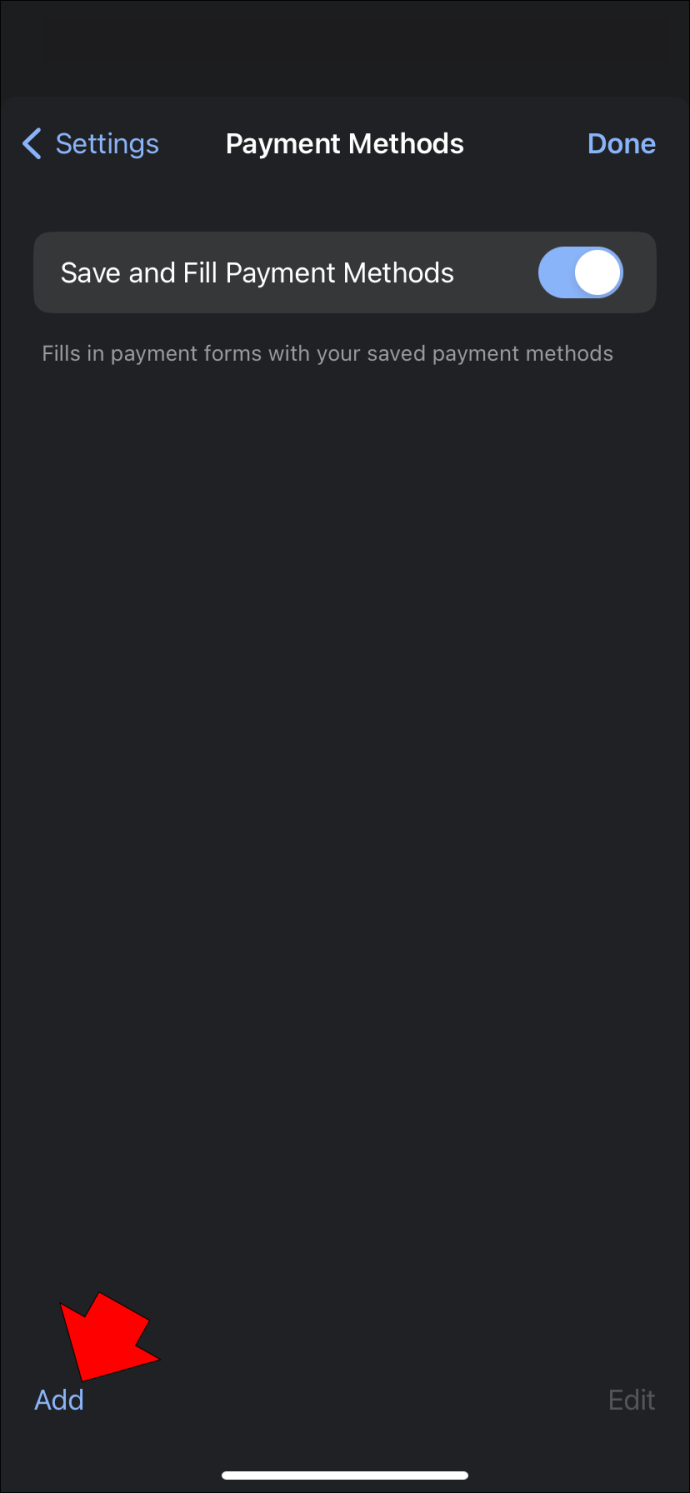
- தேவையான தகவலை நிரப்பவும் (அட்டை எண், காலாவதி தேதி, கார்டில் பெயர், பில்லிங் முகவரி மற்றும் அட்டை புனைப்பெயர்).
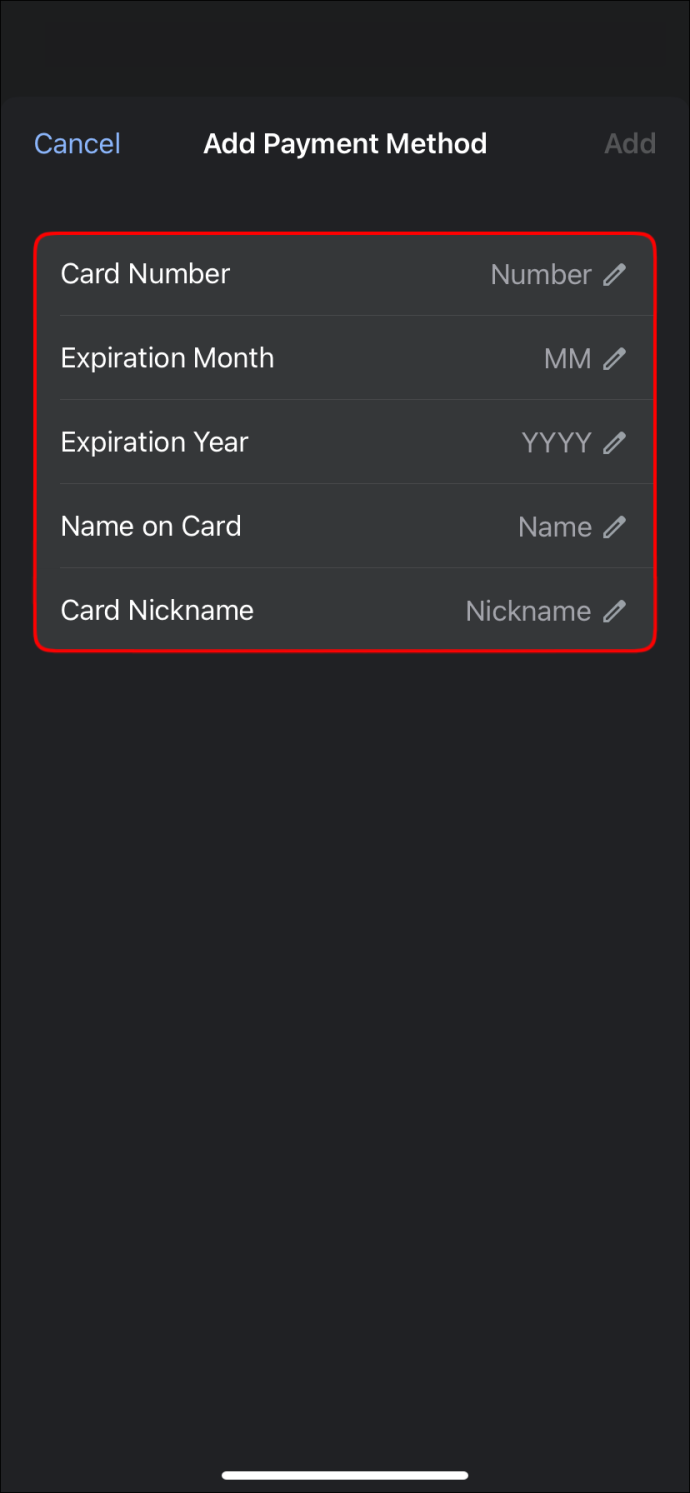
- 'முடிந்தது' அல்லது 'சேர்' என்பதை அழுத்தவும்.
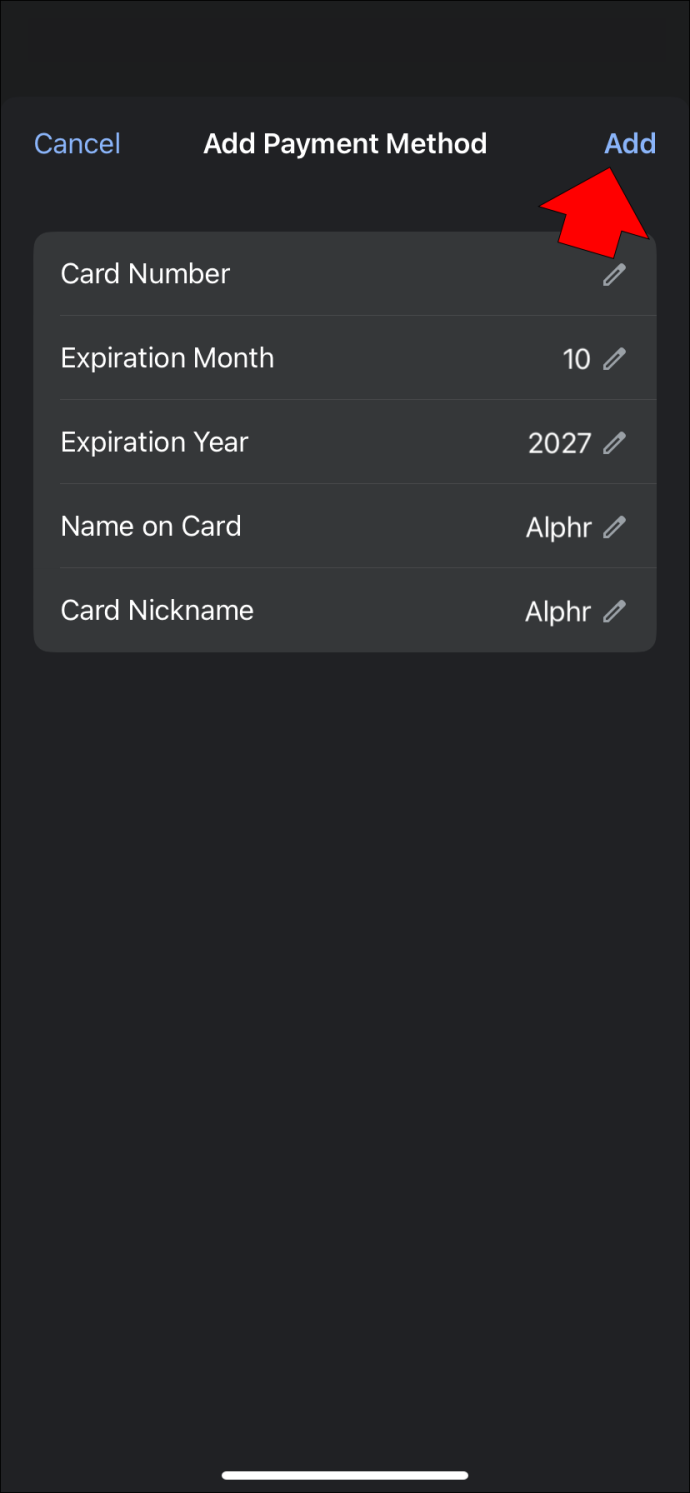
ஆண்ட்ராய்டு மற்றும் ஐபோன் பயனர்கள் இருவரும் இந்தப் படிகளைப் பயன்படுத்தலாம்.
Chrome இல் கிரெடிட் கார்டு தகவலை நீக்குவது எப்படி
உங்கள் கிரெடிட் கார்டுகளில் ஒன்று காலாவதியாகிவிட்டாலோ அல்லது Google Chrome இல் கட்டண முறையாகப் பயன்படுத்த விரும்பவில்லை என்றாலோ, சில படிகளில் அதை நீக்கலாம். உங்கள் கணினி மற்றும் மொபைல் சாதனத்தைப் பயன்படுத்தி அதை எப்படிச் செய்வது என்பதை நாங்கள் உங்களுக்குக் காண்பிப்போம்.
உங்கள் கணினியைப் பயன்படுத்தி Chrome இல் கிரெடிட் கார்டு தகவலை நீக்குவது எப்படி
உங்கள் கணினியைப் பயன்படுத்தி Chrome இல் உள்ள கிரெடிட் கார்டு தகவலை அகற்ற விரும்பினால், கீழே உள்ள படிகளைப் பின்பற்றவும்:
- Google Chrome ஐத் தொடங்கவும்.

- மேல் வலது மூலையில் உள்ள மூன்று புள்ளிகளைத் தேர்ந்தெடுக்கவும்.
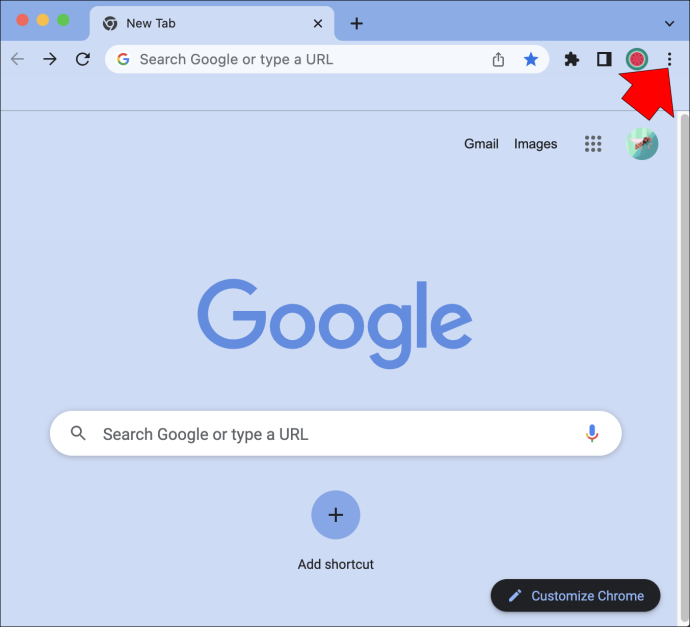
- 'அமைப்புகள்' என்பதை அழுத்தவும்.
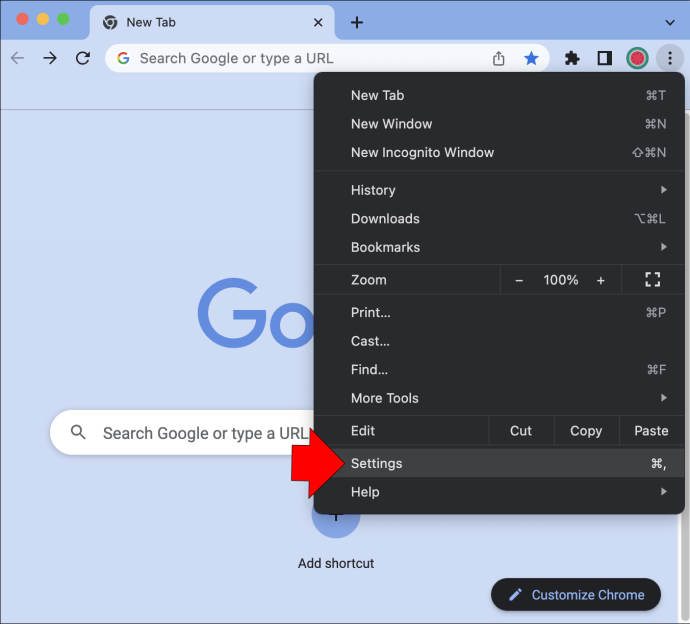
- 'தானாக நிரப்பு' என்பதைத் தேர்ந்தெடுக்கவும்.
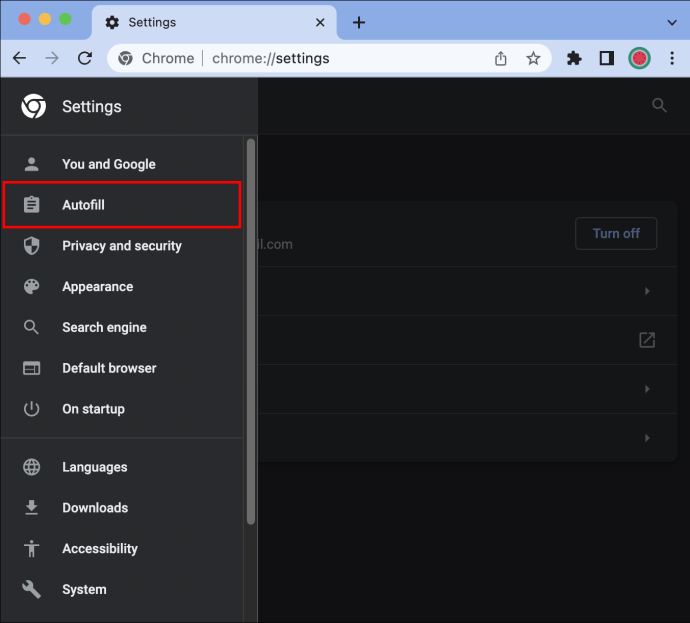
- 'கட்டண முறைகள்' என்பதைத் தேர்ந்தெடுக்கவும்.
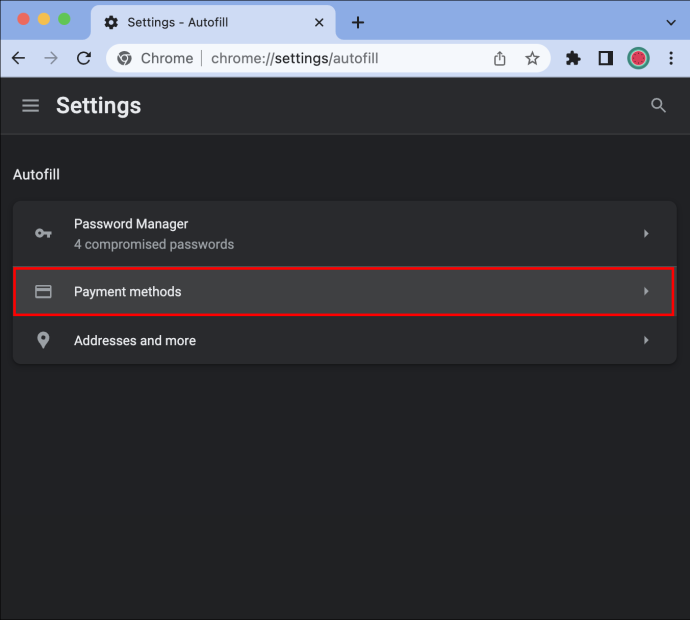
- Google Chrome இலிருந்து நீங்கள் அகற்ற விரும்பும் கிரெடிட் கார்டைக் கண்டறிந்து வலதுபுறத்தில் உள்ள மூன்று புள்ளிகளை அழுத்தவும்.
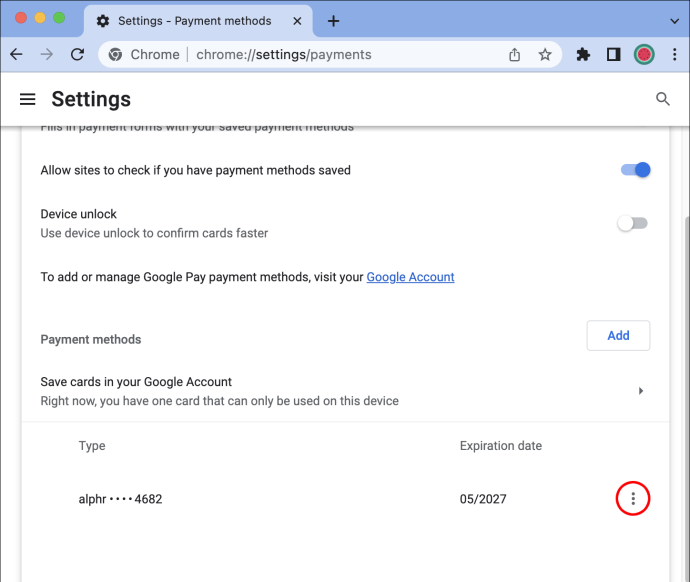
- 'நீக்கு' என்பதைத் தேர்ந்தெடுக்கவும்.
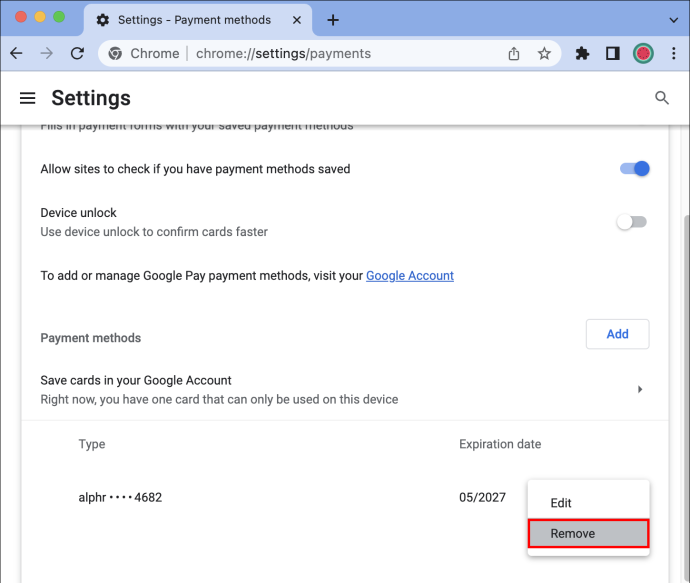
உங்கள் மொபைல் ஃபோனைப் பயன்படுத்தி Chrome இல் உள்ள கிரெடிட் கார்டு தகவலை நீக்குவது எப்படி
கூகுள் குரோமில் உள்ள கிரெடிட் கார்டு தகவலை தங்கள் மொபைல் ஃபோனைப் பயன்படுத்தி நீக்க விரும்புபவர்கள் இந்த வழிமுறைகளைப் பின்பற்றவும்:
- Google Chrome பயன்பாட்டைத் திறக்கவும்.
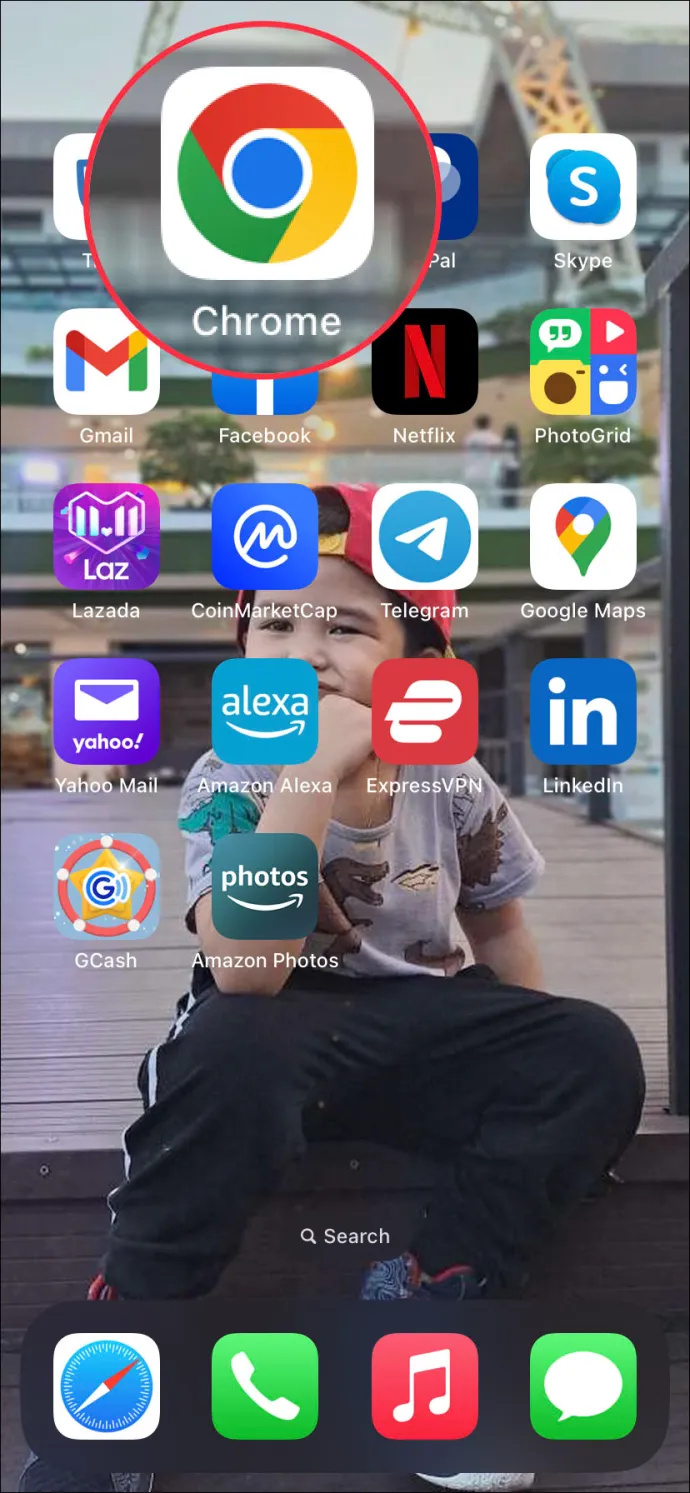
- கீழ் வலது மூலையில் உள்ள மூன்று புள்ளிகளை அழுத்தவும்.

- 'அமைப்புகள்' என்பதைத் தட்டவும்.

- 'கட்டண முறைகள்' என்பதைத் தேர்ந்தெடுக்கவும்.

- Google Chrome இலிருந்து நீங்கள் நீக்க விரும்பும் கிரெடிட் கார்டைக் கண்டறிந்து அதற்கு அடுத்துள்ள மூன்று புள்ளிகளைத் தட்டவும்.
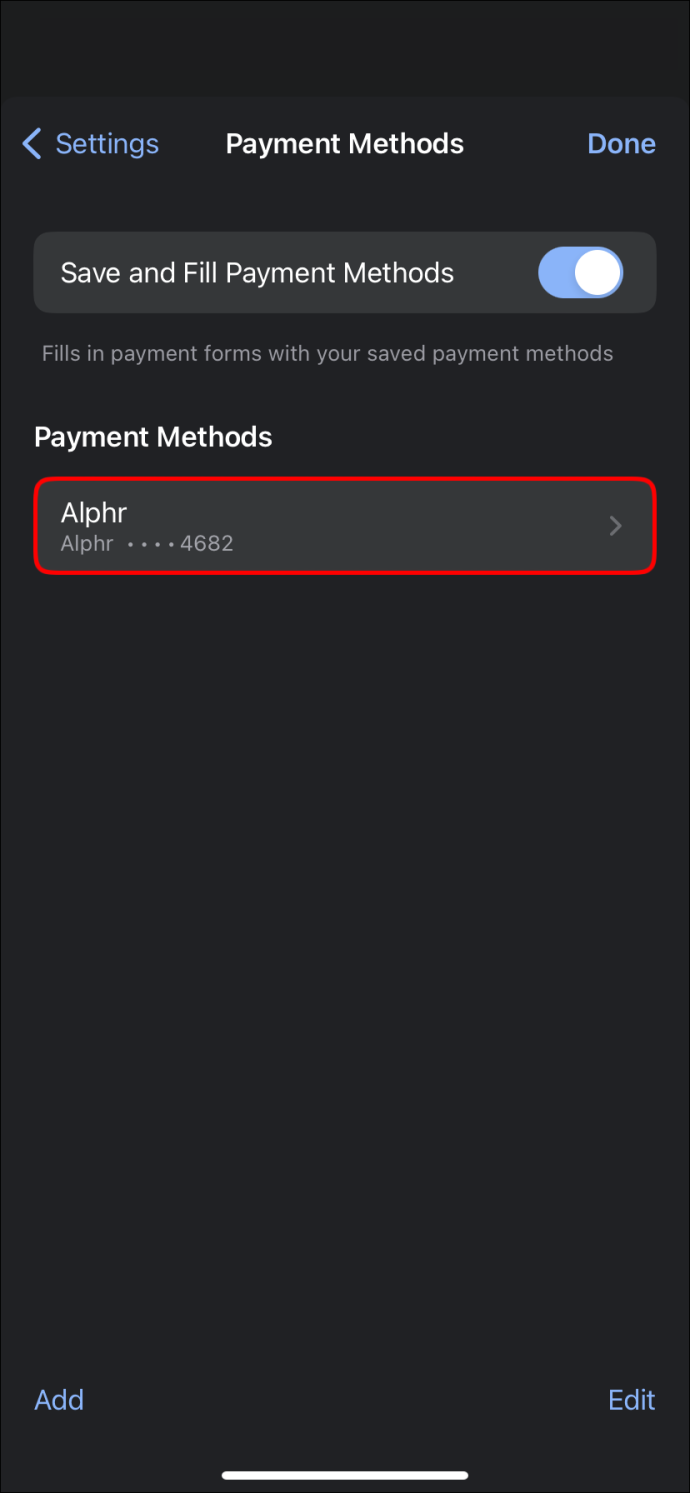
- 'நீக்கு' என்பதைத் தேர்ந்தெடுக்கவும்.
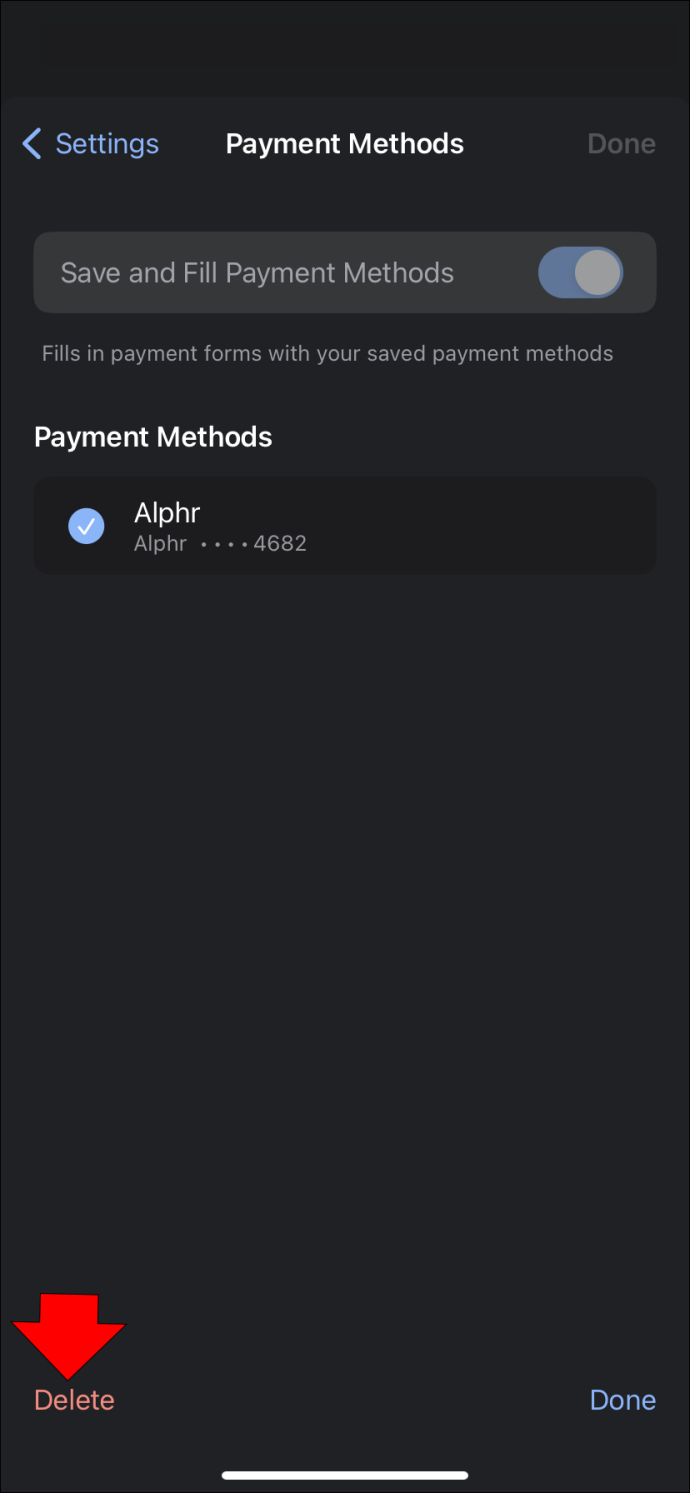
சேமித்த கட்டண முறைகள் மூலம் கூகுள் குரோம் கட்டணப் படிவங்களை நிரப்புவதைத் தடுப்பது எப்படி
உங்கள் கிரெடிட் கார்டு தகவலை Google Chrome இல் சேமிக்கும் போது, உலாவி தானாகவே இந்தத் தகவலுடன் கட்டணப் படிவங்களை நிரப்பும். இதை நீங்கள் விரும்பவில்லை என்றால், விருப்பத்தை முடக்க Chrome உங்களை அனுமதிக்கிறது. உங்கள் கணினி மற்றும் மொபைல் ஃபோனைப் பயன்படுத்தி சேமித்த கட்டண முறைகள் மூலம் Google Chrome கட்டணப் படிவங்களை நிரப்புவதைத் தடுப்பது எப்படி என்பதை நாங்கள் உங்களுக்குக் காண்பிப்போம்.
உங்கள் கணினியைப் பயன்படுத்தி சேமித்த கட்டண முறைகள் மூலம் கட்டணப் படிவங்களை நிரப்புவதிலிருந்து Google Chromeஐ எவ்வாறு தடுப்பது
சேமித்த கட்டண முறைகள் மூலம் கூகுள் குரோம் கட்டணப் படிவங்களை நிரப்புவதை கணினிப் பயனர்கள் எவ்வாறு தடுக்கலாம் என்பது இங்கே:
- Google Chrome ஐத் தொடங்கவும்.

- மேல் வலது மூலையில் உள்ள மூன்று புள்ளிகளைத் தேர்ந்தெடுக்கவும்.

- 'அமைப்புகள்' என்பதை அழுத்தவும்.
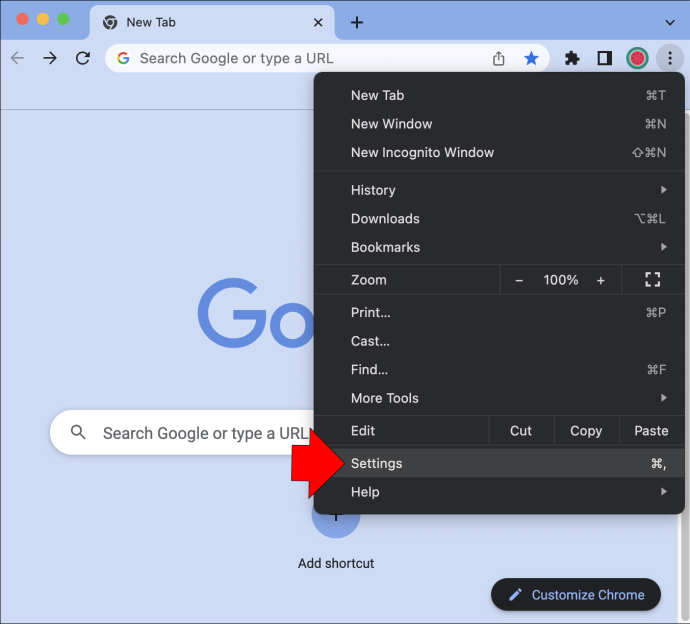
- இடதுபுறத்தில் உள்ள மெனுவில் 'தானியங்கு நிரப்பு' என்பதைக் கிளிக் செய்யவும்.
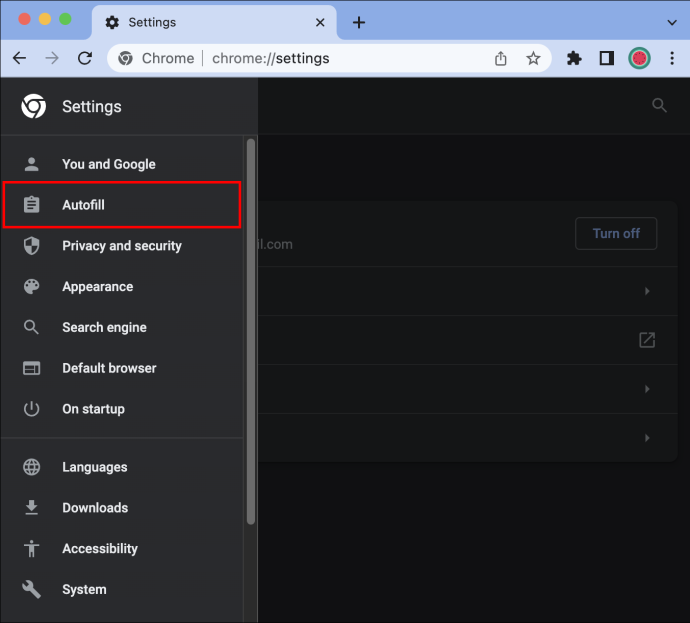
- 'கட்டண முறைகள்' என்பதைத் தேர்ந்தெடுக்கவும்.
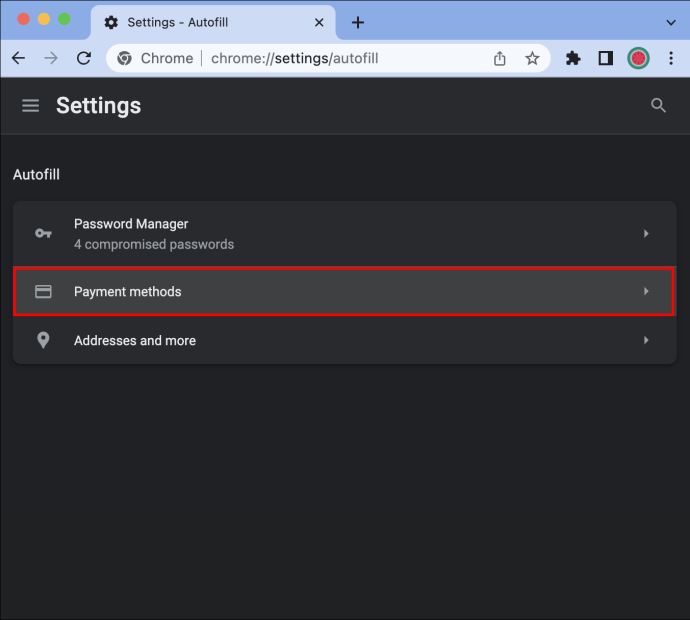
- 'கட்டண முறைகளைச் சேமித்து நிரப்பவும்' என்பதற்கு அடுத்துள்ள நிலைமாற்று பொத்தானை மாற்றவும்.
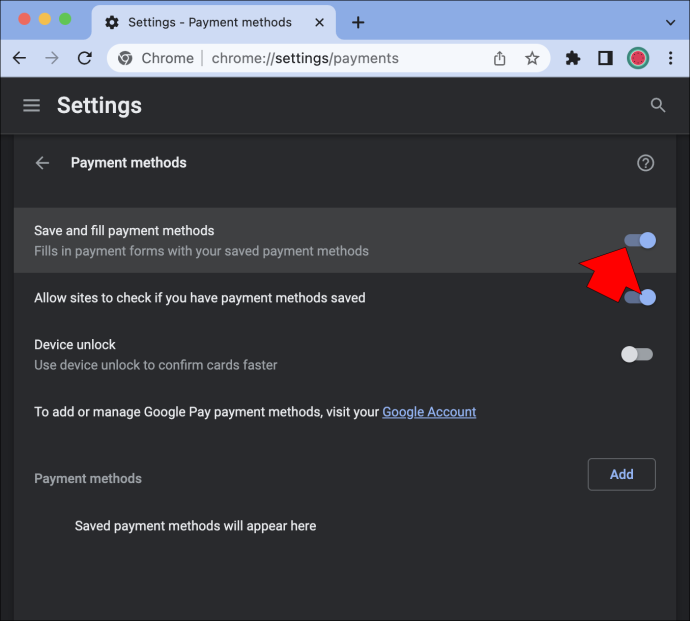
இது உங்கள் சேமித்த கட்டண முறைகளை நீக்காது, ஆனால் புதியவற்றைச் சேர்ப்பதிலிருந்து உங்களைத் தடுக்கும் என்பதை நினைவில் கொள்ளவும்.
உங்கள் மொபைல் ஃபோனைப் பயன்படுத்தி சேமித்த கட்டண முறைகள் மூலம் பணம் செலுத்தும் படிவங்களை நிரப்புவதில் இருந்து Google Chrome ஐ எவ்வாறு தடுப்பது
சேமித்த கட்டண முறைகள் மூலம் கூகுள் குரோம் கட்டணப் படிவங்களை நிரப்புவதைத் தடுக்க மொபைல் ஃபோன் பயனர்கள் கீழே உள்ள படிகளைப் பின்பற்றலாம்:
- Google Chrome பயன்பாட்டைத் திறக்கவும்.
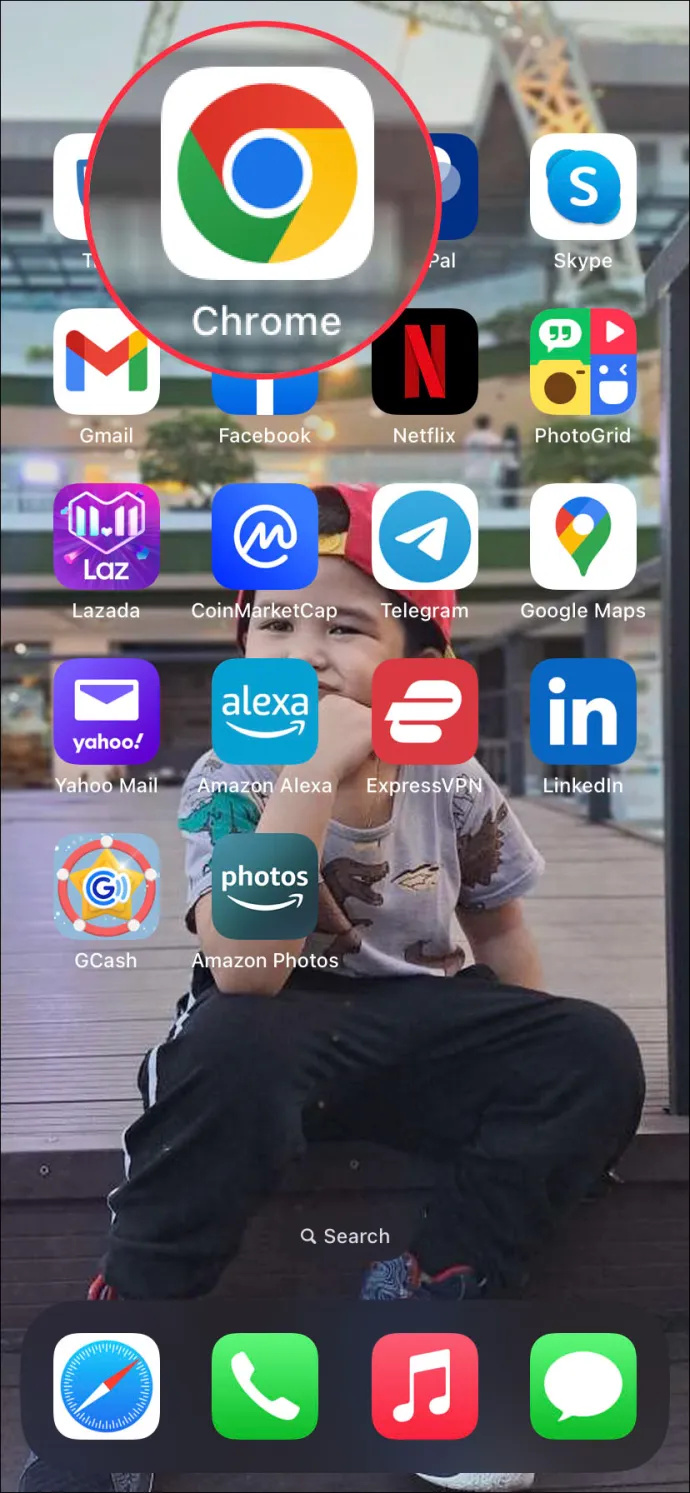
- மூன்று புள்ளிகளைத் தட்டவும்.
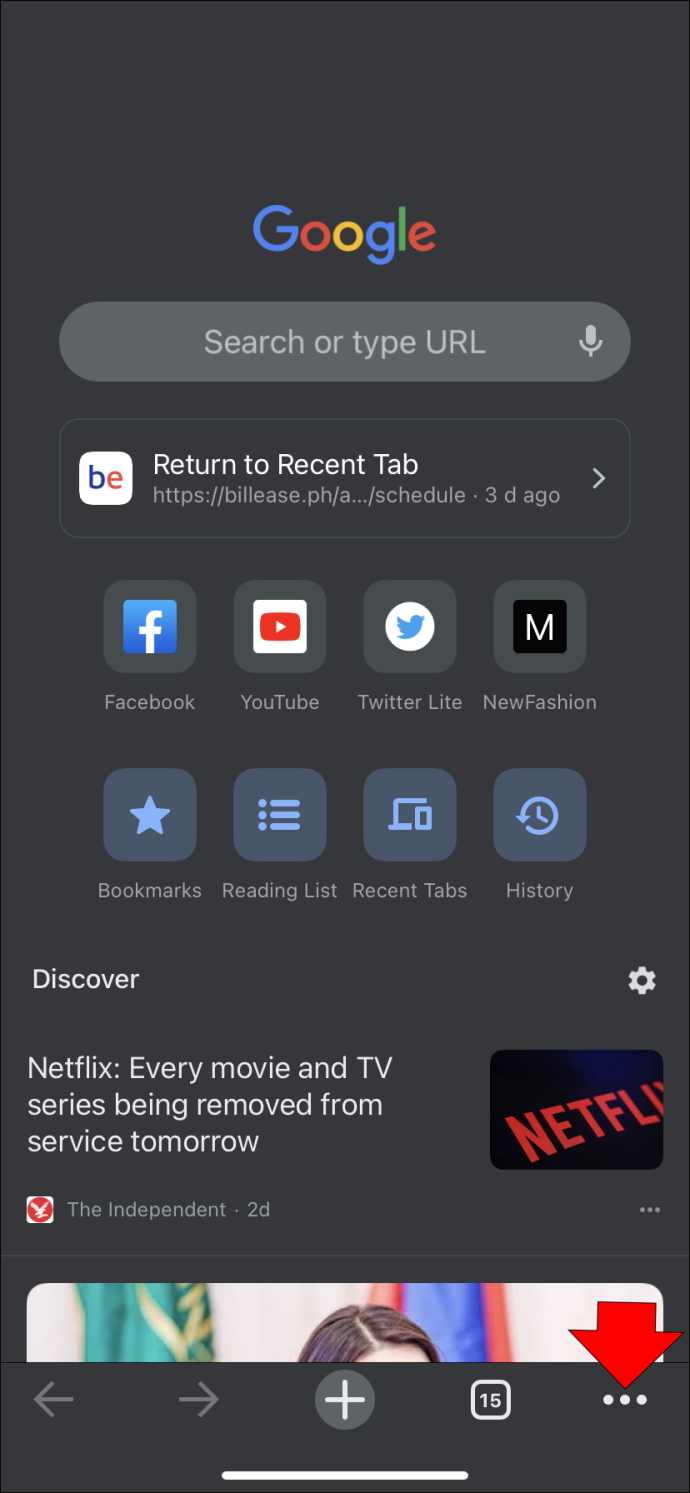
- கீழே உருட்டி 'அமைப்புகள்' என்பதைத் தேர்ந்தெடுக்கவும்.
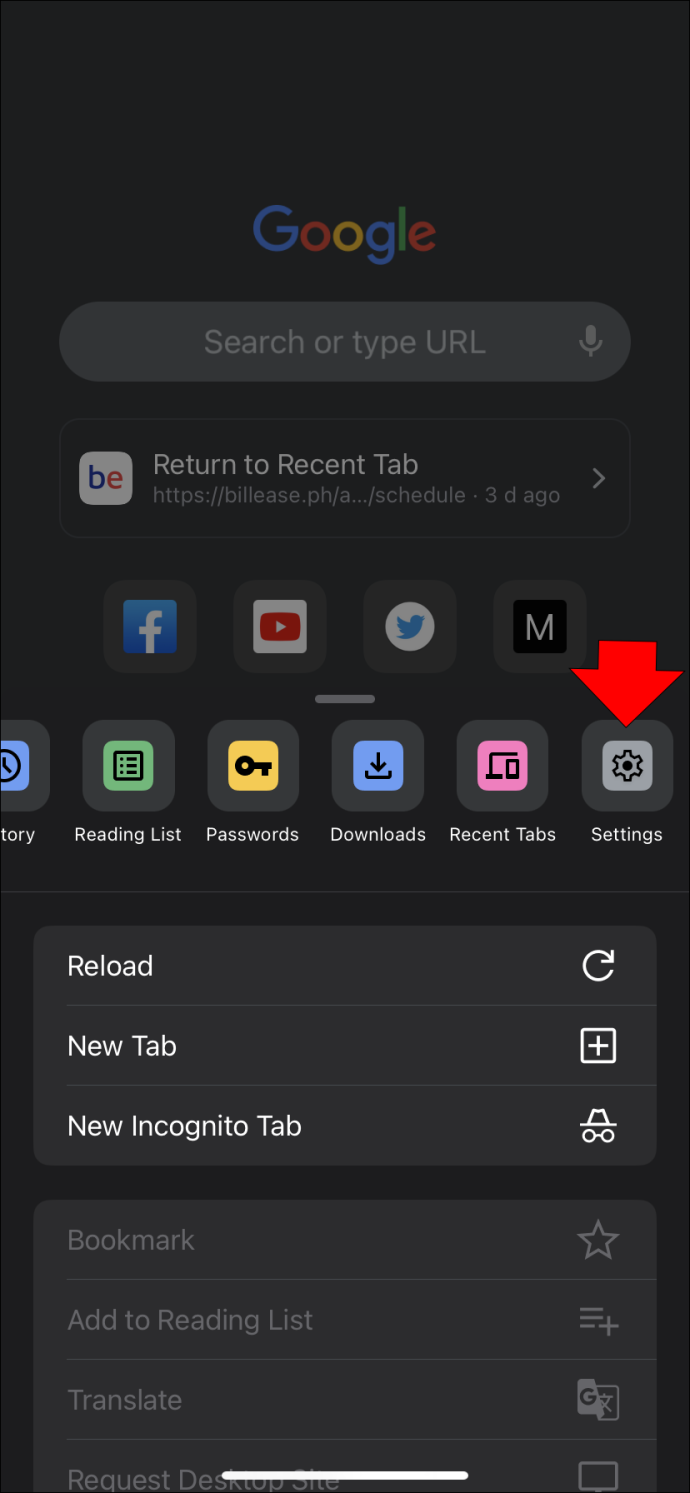
- 'கட்டண முறைகள்' என்பதற்குச் செல்லவும்.
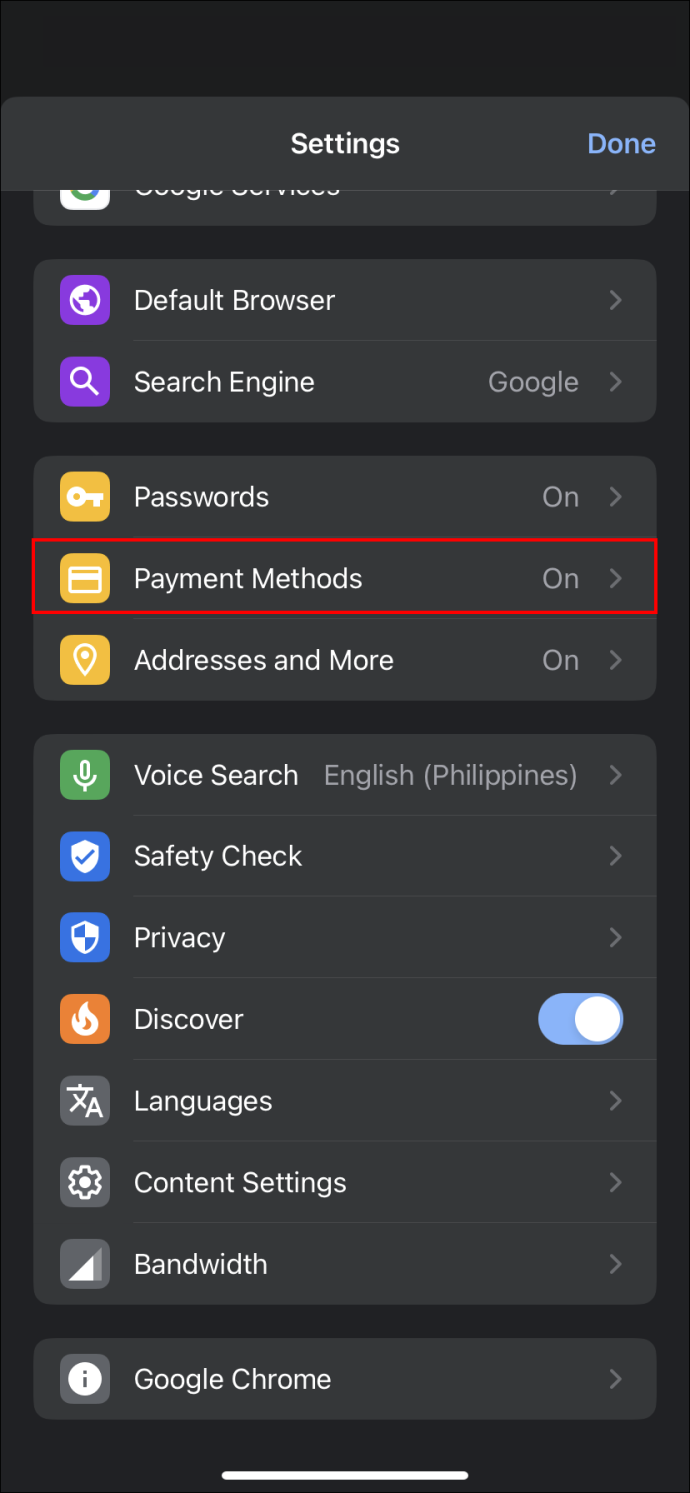
- 'கட்டண முறைகளைச் சேமித்து நிரப்பவும்' என்பதற்கு அடுத்துள்ள நிலைமாற்று பொத்தானை மாற்றவும்.
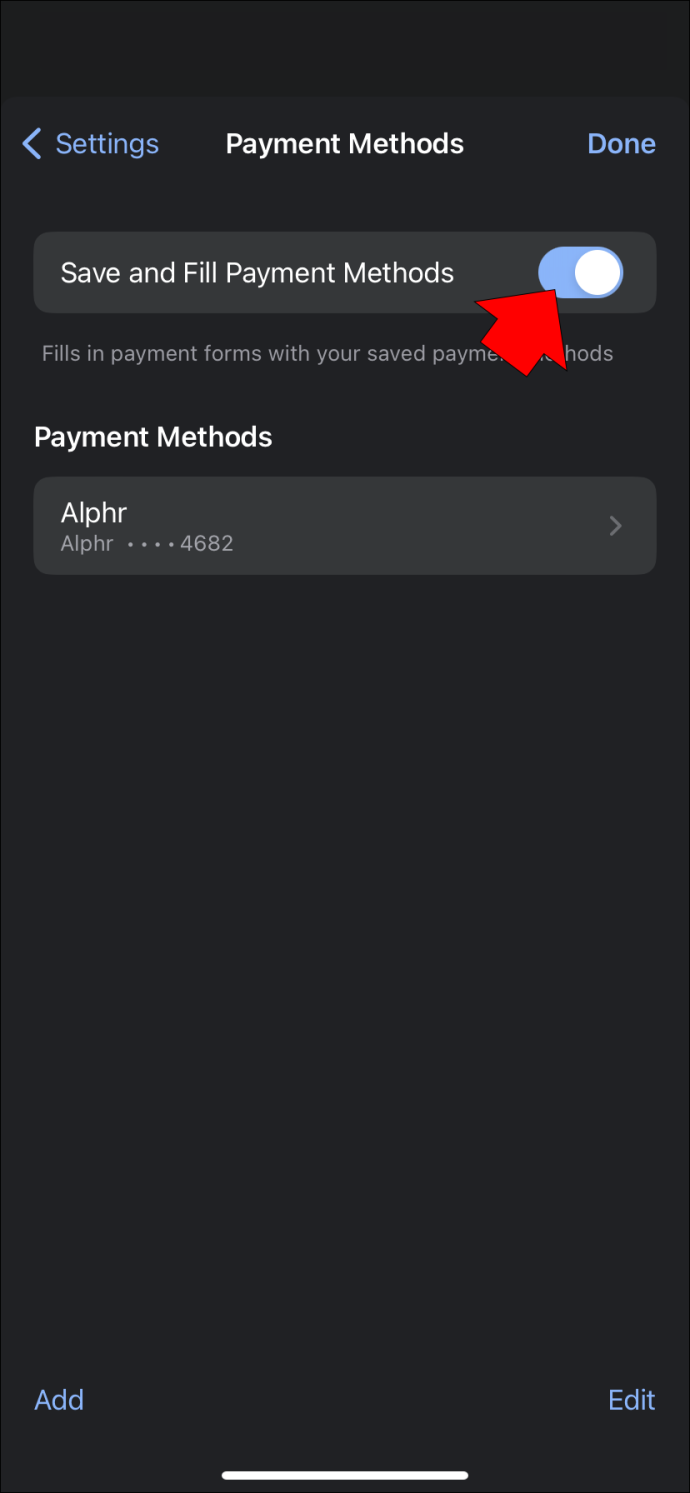
ஆண்ட்ராய்டு மற்றும் ஐபோன் பயனர்கள் இருவரும் படிகளைப் பின்பற்றலாம். இந்த விருப்பத்தை முடக்கினால், புதிய கிரெடிட் கார்டு தகவலை உள்ளிட முடியாது.
கிரெடிட் கார்டு தகவலைப் பார்க்க, சேர்க்க அல்லது நீக்க Google Chrome உங்களை அனுமதிக்கவில்லை என்றால் என்ன செய்வது
கிரெடிட் கார்டு தகவலைப் பார்க்கவோ, சேர்க்கவோ அல்லது நீக்கவோ Google Chrome உங்களை அனுமதிக்காததற்குப் பல காரணங்கள் உள்ளன, மோசமான இணைய சிக்னலில் இருந்து தற்காலிகக் கோளாறு வரை. இந்த சிக்கலுக்கான சாத்தியமான காரணங்கள் மற்றும் சில சாத்தியமான தீர்வுகள் இங்கே.
மோசமான இணைய இணைப்பு
உங்களிடம் மோசமான இணைய இணைப்பு இருந்தால், உங்கள் கிரெடிட் கார்டு தகவலைப் பார்ப்பது, சேர்ப்பது அல்லது நீக்குவது உள்ளிட்ட Chrome இன் அனைத்து அம்சங்களையும் உங்களால் அணுக முடியாமல் போகலாம். உங்கள் இணைய வேகத்தை நீங்கள் பல இணையத்தில் பார்க்கலாம் வேக சோதனைகள் அது பிரச்சினையா என்பதை நிறுவவும்.
Google Chrome இன் காலாவதியான பதிப்பு
கூகுள் குரோம் தொடர்ந்து புதுப்பிப்புகளை வெளியிடுகிறது, அது சீராக செயல்பட அனுமதிக்கிறது மற்றும் கூடுதல் பாதுகாப்பை வழங்குகிறது. ஒரு புதிய புதுப்பிப்பு இருக்கும்போதெல்லாம், உங்கள் உலாவி தானாகவே அதை இயல்பாகப் பயன்படுத்தும். நீங்கள் தானியங்கி புதுப்பிப்புகளை முடக்கினால் அல்லது Google Chrome சமீபத்திய பதிப்பில் சில காரணங்களால் இயங்கவில்லை என சந்தேகித்தால், உங்கள் உலாவியில் சிக்கல்கள் ஏற்படலாம்.
உங்கள் உலாவியின் பதிப்பைச் சரிபார்க்க, இந்த வழிமுறைகளைப் பின்பற்றவும்:
- Google Chrome ஐத் திறக்கவும்.

- மேல் வலது மூலையில் உள்ள மூன்று புள்ளிகளை அழுத்தவும்.

- 'உதவி' மீது வட்டமிட்டு, 'Google Chrome பற்றி' அழுத்தவும்.
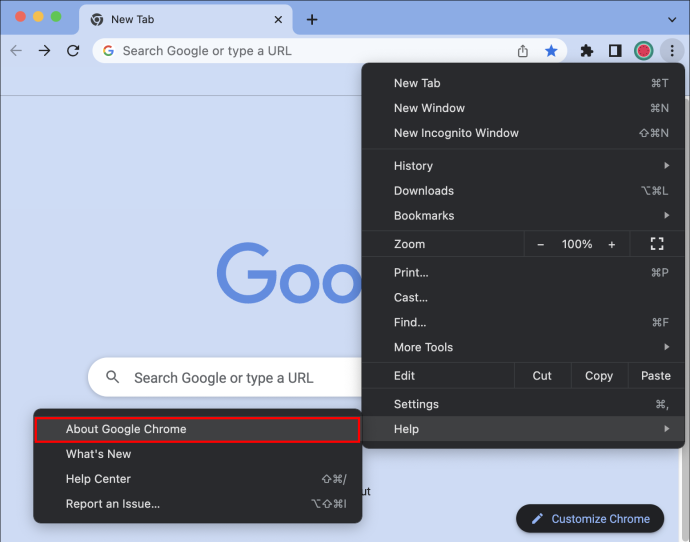
- 'Google Chrome ஐப் புதுப்பிக்கவும்' விருப்பத்தைப் பார்த்தால், உங்களிடம் சமீபத்திய பதிப்பு நிறுவப்படவில்லை என்று அர்த்தம். அந்த விருப்பத்தை அழுத்தவும், Google Chrome புதுப்பிப்புகளைப் பதிவிறக்கும். இந்தப் பொத்தானைப் பார்க்கவில்லை எனில், உங்கள் உலாவி ஏற்கனவே சமீபத்திய பதிப்பில் இயங்குகிறது.
- நீங்கள் Google Chrome ஐப் புதுப்பித்திருந்தால், செயல்முறையை முடிக்க 'மீண்டும் தொடங்கு' என்பதை அழுத்தவும்.
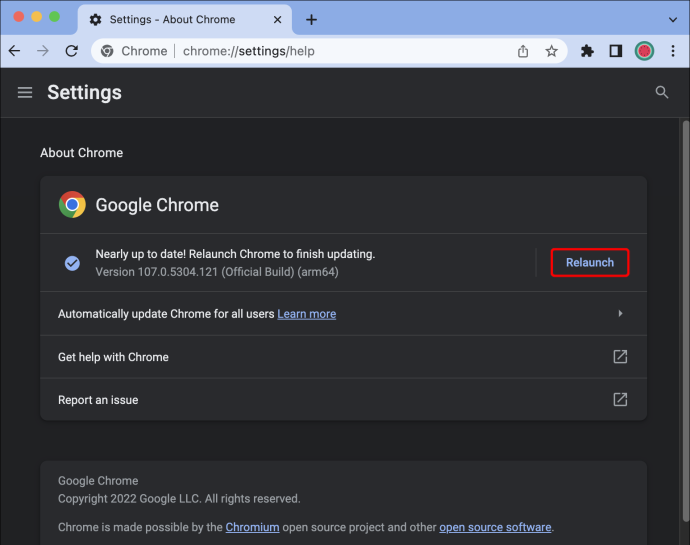
சிதைந்த தற்காலிக சேமிப்பு
Chrome இன் கேச் கோப்புகள் சிதைந்தால், அது சரியாகச் செயல்படுவதில் சிக்கல் ஏற்படலாம். கேச் கோப்புகளை எவ்வாறு அழிப்பது என்பது இங்கே:
- Google Chrome ஐத் தொடங்கவும்.

- மேல் வலது மூலையில் உள்ள மூன்று புள்ளிகளை அழுத்தவும்.
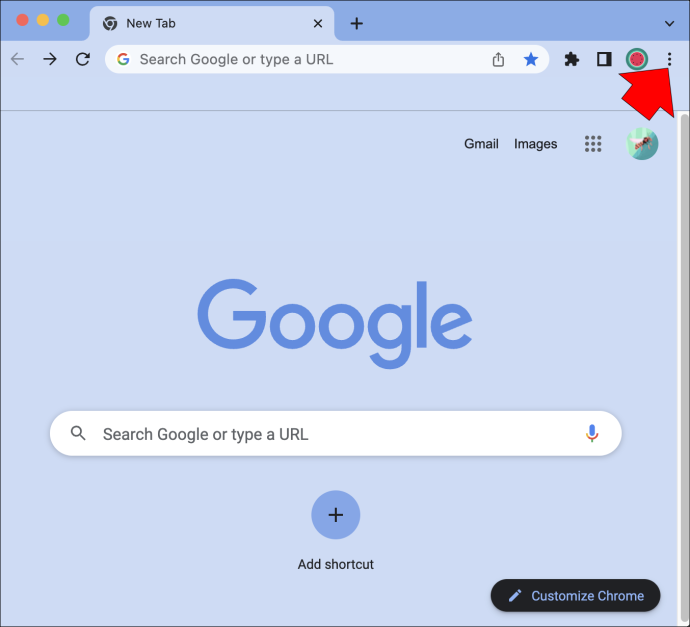
- 'மேலும் கருவிகள்' மீது வட்டமிட்டு, 'உலாவல் தரவை அழி' என்பதைத் தேர்ந்தெடுக்கவும்.
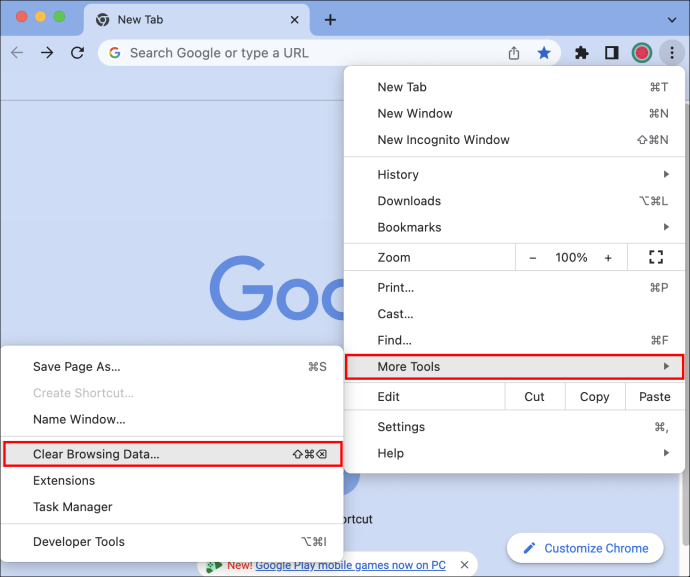
- விரும்பிய நேர வரம்பைத் தேர்ந்தெடுத்து, நீங்கள் அழிக்க விரும்புவதைத் தேர்ந்தெடுக்கவும். கேச் கோப்புகளைத் தவிர, உங்கள் உலாவல் வரலாறு மற்றும் குக்கீகளை அழிக்கலாம்.
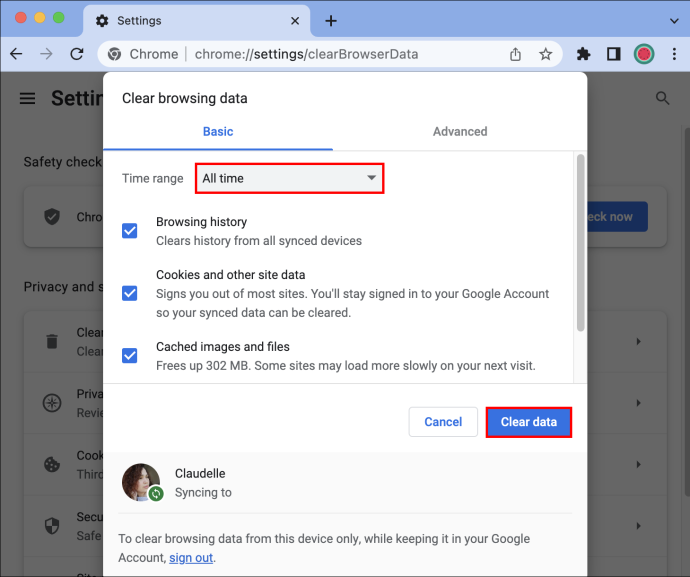
தற்காலிக தடுமாற்றம்
நீங்கள் எல்லாவற்றையும் முயற்சித்தாலும், கிரெடிட் கார்டு தகவலைப் பார்க்கவோ, சேர்க்கவோ அல்லது நீக்கவோ Chrome உங்களை அனுமதிக்கவில்லை என்றால், சிக்கல் உங்கள் முடிவில் இருக்காது. சில சந்தர்ப்பங்களில், ஒரு தற்காலிக குறைபாடு இந்த சிக்கல்களை ஏற்படுத்தும். நீங்கள் ஆன்லைனுக்குச் சென்று, இதுபோன்ற பிரச்சனைகளை மற்றவர்கள் சந்தித்திருக்கிறார்களா என்பதைச் சரிபார்க்கலாம். இதுபோன்ற சூழ்நிலைகளில், காத்திருப்பதைத் தவிர வேறு எதுவும் செய்ய முடியாது.
இதுபோன்ற சிக்கல்களை யாரும் புகாரளிக்கவில்லை எனில், Google Chrome ஐ மறுதொடக்கம் செய்யவும் அல்லது மீண்டும் நிறுவவும் அல்லது உங்கள் சாதனத்தை மறுதொடக்கம் செய்யவும்.
அடிக்கடி கேட்கப்படும் கேள்விகள்
கிரெடிட் கார்டு தகவலை Chrome இல் சேமிப்பது பாதுகாப்பானதா?
இணையத்தில் உலாவும்போது பலர் தங்கள் தனியுரிமை மற்றும் பாதுகாப்பைப் பற்றி கவலைப்படுகிறார்கள். துரதிர்ஷ்டவசமாக, பலர் ஹேக்கர்கள் மற்றும் ஃபிஷிங் வலைத்தளங்களால் பாதிக்கப்பட்டுள்ளனர். எனவே, இணைய பயனர்கள் தங்கள் கிரெடிட் கார்டு தகவலை Chrome இல் சேமிப்பதில் அல்லது பொதுவாக தானியங்கு நிரப்பலைப் பயன்படுத்துவதில் எச்சரிக்கையாக இருப்பதில் ஆச்சரியமில்லை.
உங்கள் பெயர் அல்லது மின்னஞ்சல் முகவரி போன்ற அடிப்படைத் தகவல்களைக் கேட்கும் மோசடி இணையதளங்களைப் பற்றி நீங்கள் படித்திருக்கலாம். இந்த இணையதளங்களில் நீங்கள் அங்கீகரிக்காத தனிப்பட்ட தகவலை விட்டுவிடுவதற்கு தன்னியக்க நிரப்புதல் செயல்பாட்டை ஏமாற்றும் மறைக்கப்பட்ட புலங்களும் இருக்கலாம். இதன் விளைவாக, அத்தகைய இணையதளங்கள் உங்களது சேமித்த கிரெடிட் கார்டு தகவலை உங்களுக்குத் தெரியாமல் அணுகலாம்.
அதிர்ஷ்டவசமாக, கூகுள் குரோம் இந்தக் காட்சிகளைத் தடுக்க எளிய மற்றும் பயனுள்ள நுட்பத்தை உருவாக்கியுள்ளது. உலாவி உங்கள் சேமித்த கிரெடிட் கார்டு தகவலை நீங்கள் கிளிக் செய்யும் புலங்களில் மட்டுமே சேர்க்கும். எனவே, உங்கள் கிரெடிட் கார்டு தகவல் தேவைப்படும் மறைக்கப்பட்ட புலங்களைக் கொண்ட மோசடியான இணையதளத்திற்குச் சென்றாலும், இந்தப் புலங்களில் நீங்கள் கிளிக் செய்யாததால், Chrome தானியங்கு நிரப்புதல் எந்த தகவலையும் வெளிப்படுத்தாது.
உங்கள் கிரெடிட் கார்டு தகவல் தொடர்பாக கவனமாக இருங்கள்
கிரெடிட் கார்டு தகவலைச் சேமிப்பதற்கான Google Chrome இன் விருப்பம் வசதியானது, ஆனால் இது உங்களை மோசடி மற்றும் மோசடிகளின் ஆபத்தில் ஆழ்த்துகிறது. உலாவி உயர் பாதுகாப்பு மற்றும் தரவு பாதுகாப்பை வழங்கினாலும், உங்கள் ஆன்லைன் கட்டணங்கள் குறித்து நீங்கள் கவனமாக இருக்கக்கூடாது என்று அர்த்தமில்லை. சரிபார்க்கப்பட்ட தளங்களில் இருந்து வாங்குவதை உறுதி செய்து கொள்ளவும், மின்னஞ்சல் அல்லது குறுஞ்செய்தி வழியாக தனிப்பட்ட தகவலை வெளிப்படுத்த வேண்டாம். சந்தேகத்திற்கிடமான எதையும் நீங்கள் கண்டால், உடனடியாக உங்கள் வங்கியைத் தொடர்புகொள்ளவும்.
Google டாக்ஸில் வரைபடத்தை உருவாக்குவது எப்படி
Chrome இன் தன்னிரப்பி விருப்பத்தை விரும்புகிறீர்களா? Chrome இல் கிரெடிட் கார்டு தகவலைப் பார்ப்பதில், சேர்ப்பதில் அல்லது நீக்குவதில் சிக்கல் உள்ளதா? கீழே உள்ள கருத்துகள் பிரிவில் எங்களிடம் கூறுங்கள்.









